「出張に行くので、飛行機の中でSpotifyのプレイリストをオフラインで聴きたいのです。MacでSpotifyの曲をmp3形式でダウンロードする方法はありますか?」
世界中で最も人気のある音楽ストリーミングアプリであるSpotifyの最大の利点は、7000万曲以上の楽曲と260万以上のポッドキャストを提供する音楽ライブラリでしょう。Spotifyは、プレミアムユーザー向けにダウンロードやオフライン再生オプションも提供しています。しかし、それはユーザーがその曲をMP3形式にダウンロードすることを許可していません。ありがたいことに、MacでSpotifyの曲をMP3にダウンロードする方法は他にもあります。
コンテンツガイド パート1.MacでSpotifyの曲をダウンロードする方法パート2.MacでSpotifyの楽曲をMP3にダウンロードできない理由パート3.MacでSpotifyの楽曲をMP3にダウンロードする方法パート4. まとめ
MacでSpotifyの曲をMP3にダウンロードする方法は後ほど説明しますが、ここではSpotifyから曲をダウンロードする方法を中心に説明します。プレミアムプランに加入しているユーザーは、Spotifyアプリでのみ再生可能なお気に入りの曲を暗号化してダウンロードすることができます。以下は、Macで曲をダウンロードし、オフラインモードを開くための手順です。
#1 MacでSpotifyアプリを起動します。
#2 Spotifyプレミアムに加入し、またはプレミアムアカウントにログインします。
#3 ダウンロードしたいプレイリストを選択します。
#4 最新版では、ダウンロードのトグルをオンにするか、下向き矢印のアイコンを押してください。
#5 下向きの緑色の矢印が表示されるまで待ちます。
#6 メニューバーから「Spotify」をクリックし、「オフラインモード」を選択します。
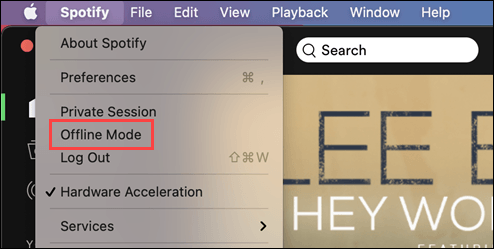
Spotifyはプレイリストしかダウンロードできないため、1曲だけダウンロードしたい場合は、新たにプレイリストを作成し、そこに曲を追加する必要があります。また、オフラインのSpotifyプレイリストをあるデバイスから別のデバイスに転送することはできません。例えば、Macでプレイリストをダウンロードして、他のデバイスで同じプレイリストを聴きたい場合、そのデバイスにSpotifyアプリと欲しいプレイリストをもう一度ダウンロードする必要があります。
Spotifyプレミアムを無料で入手しているユーザー以外は、音楽を聴くために使う可能性のあるすべてのデバイスにSpotifyアプリをインストールし、お気に入りの曲をダウンロードするのは、何となく不便な気がします。もちろん、多くのポータブルMP3プレーヤーなど、すべてのデバイスがSpotifyアプリに対応しているわけではありません。では、なぜユーザーはMacでSpotifyの曲をMP3にダウンロードして、他のデバイスに音楽を転送することができないのでしょうか?それはDRM保護に関連しています。
DRMとは、Digital Rights Managementの略で、オーディオや電子書籍などの制作物によく適用されるものです。デジタルメディアファイルの使用、変更、配布を制限するために利用されます。Spotifyを例にとってみましょう。上にも書きましたが、Spotifyはプレミアムユーザーしか音楽をダウンロードしてオフラインで聴くことができず、ダウンロードしたSpotifyの曲は他の非正規プレーヤーでは再生できません。
DRM保護機能により、Spotifyは音声ファイルをOgg Vorbis形式にトランスコードし、暗号化するため、メモリ上にダウンロードしたファイルを見ることができても、楽曲を所有していることにはならないのです。DRMの使用は、消費者に迷惑をかけています。Macをいつも持ち歩いている人はいないでしょうし、携帯電話のメモリが足りないかもしれません。また、携帯電話のメモリが、すべての曲を保存するのに十分でないかもしれません。MacでSpotifyの曲をMP3にダウンロードできるようになれば、もっと楽になります。一度ダウンロードすれば、他のアプリケーションで聴いたり、他のデバイスに転送したりと、手間をかけずに利用することができます。
幸い、MacでSpotifyの曲をMP3にダウンロードするのに役立つサードパーティ製ソフトウェアがあります。ここでは、数回のクリックでSpotifyの曲をMP3にダウンロードできるDumpMedia Spotify音楽変換を強くお勧めします。Spotifyのアプリを使わなくても、オリジナルの音質でオフライン再生が楽しめ、複数のデバイスで自由に転送することができます。その方法について見ていきましょう。
ステップ1.DumpMedia Spotify音楽変換を起動し、SpotifyのWebプレーヤーを開きます。
まずは公式サイトで正しいダウンロードアドレスを取得することを忘れないでください。その後、Macコンピュータにインストールし、起動します。ソフトが正常に起動すると、画面中央下に「Spotify WEBプレイヤー」と書かれた緑色のボタンが表示されます。クリックすると、ホーム画面になります。
ステップ2.Spotifyのアカウントにログインし、プレイリストを緑のバブルにドラッグ&ドロップします。
右上のログインボタンをクリックして、Spotifyフリーまたはプレミアムのアカウントでログインすることができます。その後、プレイリスト、ポッドキャスト、アルバムを右下のプラスアイコンがついた緑色のバブルにドラッグ&ドロップしてください。また、ダウンロードしたいプレイリストを開き、バブルをクリックすることもできます。
ステップ3.出力設定をカスタマイズする
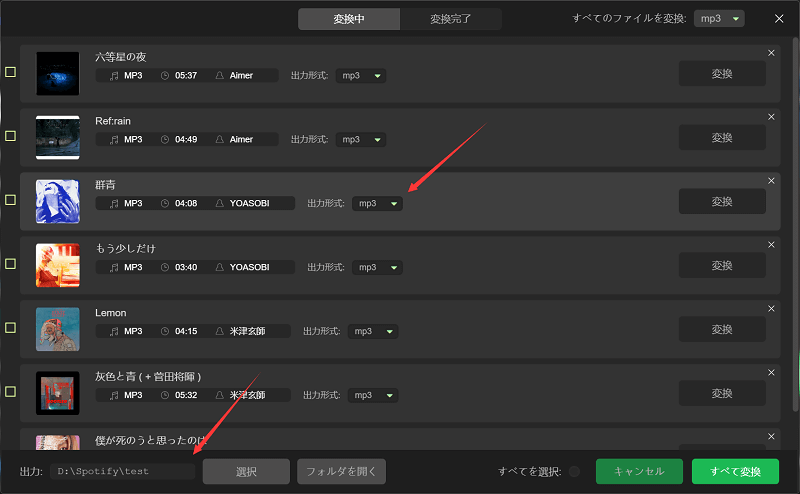
変換パネルでは、画面右上にある「出力形式」があります。選択したすべての曲について、その横にあるドロップダウンリストでMP3を選択します。Spotifyの音楽を曲ごとに別の特定の形式にダウンロードする必要がある場合、リストの各曲の真ん中にある出力形式を選択することもできます。次に、下部の「ブラウザ」をクリックして、デフォルトの出力フォルダを変更します。1曲だけ変換する場合は「変換」を、選択したすべての項目を変換する場合は「すべて変換」をクリックします。
ステップ4.ファイルを変換し、変換されたオーディオファイルを開く
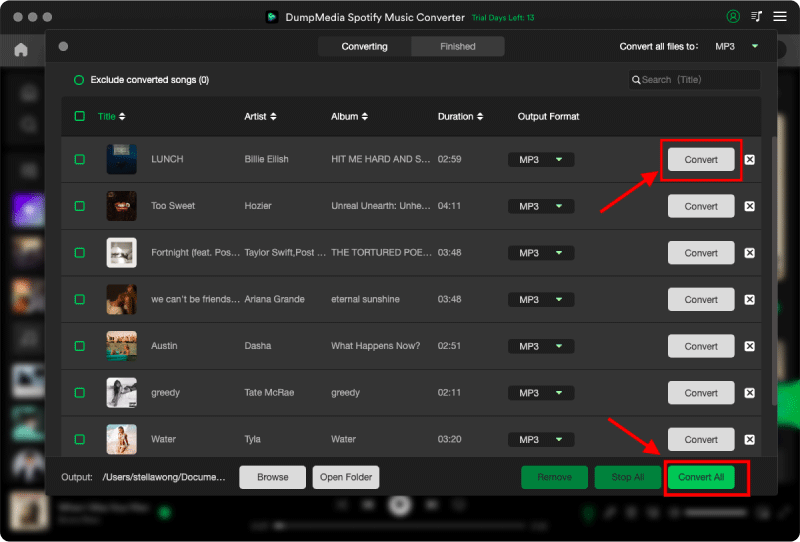
1曲だけ変換する場合は「変換」を、選択したすべての項目を変換する場合は「すべて変換」をクリックします。ダウンロードと変換が完了した後、中央上部の「変換完了」ボタンをクリックすると、変換された曲を見ることができます。出力ファイルの表示ボタンをタップすると、自動的にストレージフォルダを開いてくれます。インターネットに接続されていないときでも、さまざまなデバイスでお気に入りの曲を聴くことができるようになりました。
Spotifyの音楽をダウンロードしてオフラインで聴きたい場合は、Spotifyプレミアムプランに加入して、オフラインモードを開く必要があります。ただし、ダウンロードした楽曲を他のアプリケーションやデバイスで再生することはできません。DRM保護のため、MacでSpotifyの曲をMP3にダウンロードすることはできません。そのため、DumpMedia Spotify音楽変換のようなサードパーティソフトウェアが必要です。
